Integrovaná aplikace Canva Adee pomáhá s aplikací barvoslepých filtrů pomocí funkce Vision Simulator
Barvoslepost je neschopnost rozlišovat barvy, rozpoznávat a vidět barvy tak, jak to dělají lidé bez barvoslepých. Toto postižení je poměrně běžné a obecně nikdy nepředstavuje vážné zdravotní ohrožení. Být barvoslepý však může mít omezení pro přijímání určitých úloh, které zahrnují schopnost vizuálně rozlišovat mezi barvami.
Nicméně dnešní technologie přinesla řadu zařízení pro barvoslepé. Od brýlí po aplikace a filtry, moderní barvoslepost se dá snáze vyrovnat. Canva, jedna z nejoblíbenějších platforem pro grafický design, také nabízí barevně slepé filtry na svém panelu úprav. Zde je návod, jak můžete použít barevně slepé filtry na Canva.
Vision Simulator od Adee
Adee je bezplatný nástroj pro testování přístupnosti, který poskytuje komplexní funkce, jako je Colorblind Simulator, komplexní kontrola kontrastu, kontrola velikosti dotykového cíle a generátor alternativního textu.
Colorblind Simulator od Adee je integrovaná funkce na Canva s názvem ‚Vision Simulator‘. Je k dispozici v části „Úpravy“ návrhu v bezplatné i placené verzi. Uživatelé se musí připojit k funkci Vision Simulator, aby ji mohli implementovat.
Vision Simulator obsahuje 8 barvoslepých filtrů, které mají sklon k různým typům barvosleposti.
Typy barvosleposti
Barvoslepost často vede k neschopnosti vidět a rozlišovat mezi červenou, zelenou a někdy také modrou a žlutou. Červeno-zelená barvoslepost je běžnějším typem barvosleposti. Vision Simulator má filtr pro všechny typy barvosleposti.
Červeno-zelená barevná slepota
Jak již bylo zmíněno, červená a zelená jsou běžným barevným deficitem u barvosleposti. Existují dva stupně červené a zelené barvosleposti – mírná a úplná. V mírné formě barvosleposti se červená a zelená k sobě pouze přiklánějí. Když je barvoslepost silná nebo úplná, člověk nerozezná červenou a zelenou od sebe.
Existují 4 typy červené a zelené barvosleposti:
- Deuteranomálie – Zelená vypadá spíše jako červená.
- Protanomálie – Červená vypadá spíše jako zelená.
- Deuteranopie – Nelze rozlišit červenou a zelenou.
- Protanopie – Nelze rozlišit červenou a zelenou.
Modro-žlutá barevná slepota
Tento typ barvosleposti je o něco méně běžný než červeno-zelená slepota. Ačkoli tato barevná slepota říká „modrá a žlutá“, jsou zde obsaženy i další barvy – také červená, zelená, růžová a fialová.
Existují 2 typy modrožluté barvosleposti.
- Tritanomálie – Nelze rozlišit mezi modrou a zelenou, žlutou a červenou.
- Tritanopie – Všechny barvy se zdají být méně jasné. Nelze rozlišit mezi žlutou a růžovou, červenou a fialovou, modrou a zelenou.
Achromatopsie
Achromatopsie označuje úplnou barvoslepost. Zde osoba nevidí žádnou barvu kromě odstínů a odstínů černé, bílé a šedé. Achromatopsie, známá také jako „monochromacie“, je nejvzácnějším typem barvosleposti.
Použití Vision Simulatoru na Canva
Nejprve na svém zařízení spusťte Canva a otevřete návrh, na který chcete použít barvoslepé filtry. Poté vyberte obrázek pro zobrazení možností přizpůsobení. Nyní klikněte na tlačítko „Upravit obrázek“ přímo nad vybraným obrázkem.
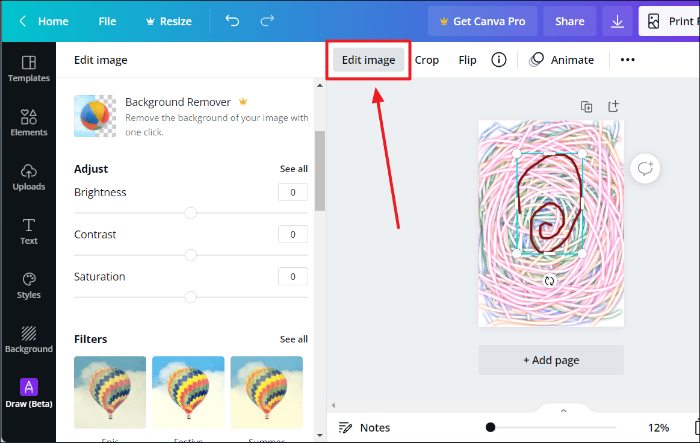
Procházejte možnostmi ‚Upravit obrázek‘, přes část ‚Může se vám také líbit‘ až na konec, kde najdete blok ‚Adee‘ s titulkem ‚Simulátor vidění‘. Klikněte na tento blok.
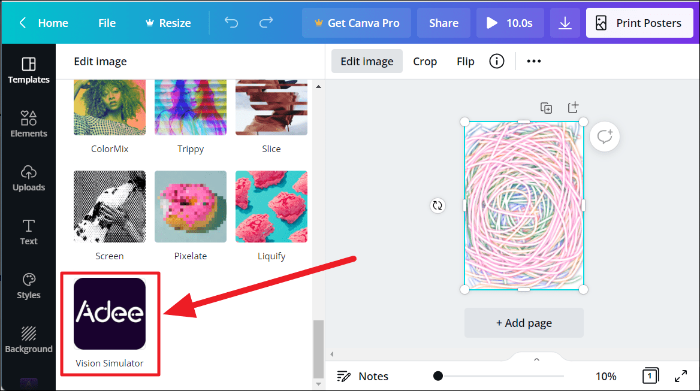
Nyní uvidíte krátké podrobnosti o funkci. Klikněte na tlačítko „Použít“ na konci náhledu.
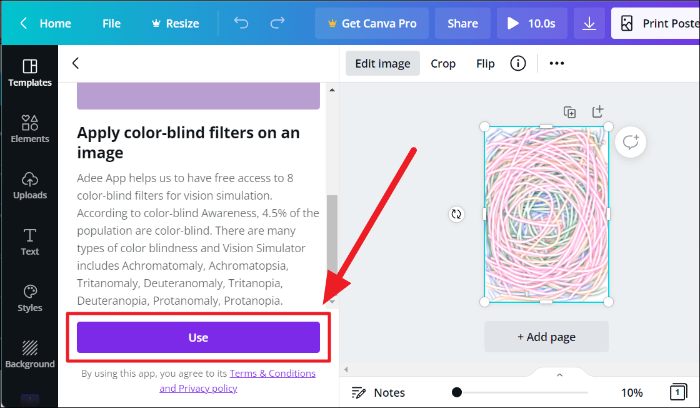
Posuňte se trochu zpět nahoru a najděte ‚Vision Simulator‘ přidaný do možností úprav – přímo nad sekcí ‚Mohlo by se vám také líbit‘. Kliknutím na tlačítko ‚Zobrazit vše‘ vedle názvu této možnosti zobrazíte všechny barvoslepé filtry.
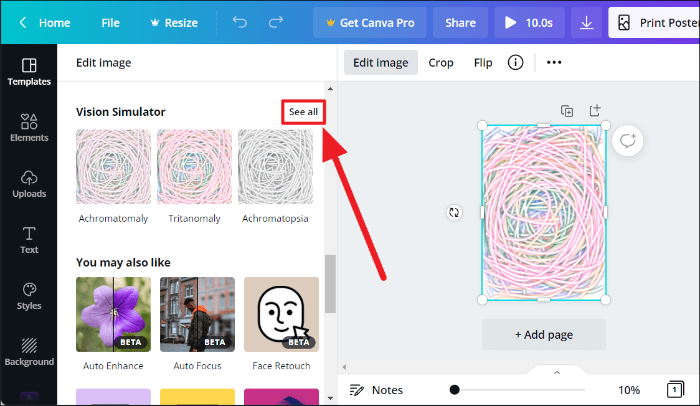
Vyberte si svůj filtr z 8 barvoslepých filtrů Vision Simulatoru a klikněte na „Použít“. Chcete-li filtr odstranit, klikněte na blok ‚Žádný‘ – první blok před filtry.
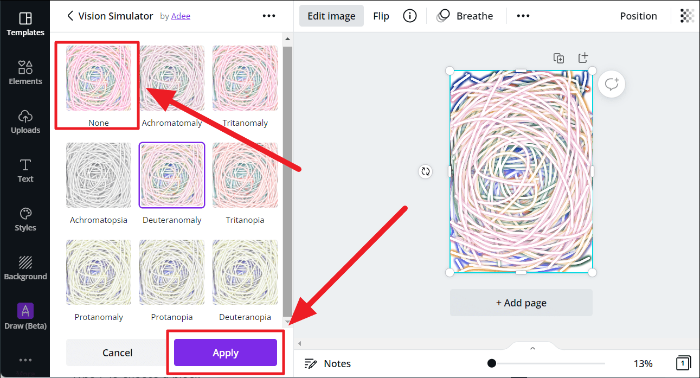
Filtr je nyní aplikován na vaši fotografii. Barvy v každém filtru se budou lišit v závislosti na typu barvosleposti, kterou představují.
A takto můžete na Canva aplikovat barvoslepé filtry. Tyto filtry jsou omezeny pouze na obrázky a statické návrhy. Nemůžete je použít na pohyblivé návrhy, jako jsou videa, gify nebo nálepky. Doufáme, že vám náš průvodce byl užitečný.
